
Michael Cain
0
2843
785
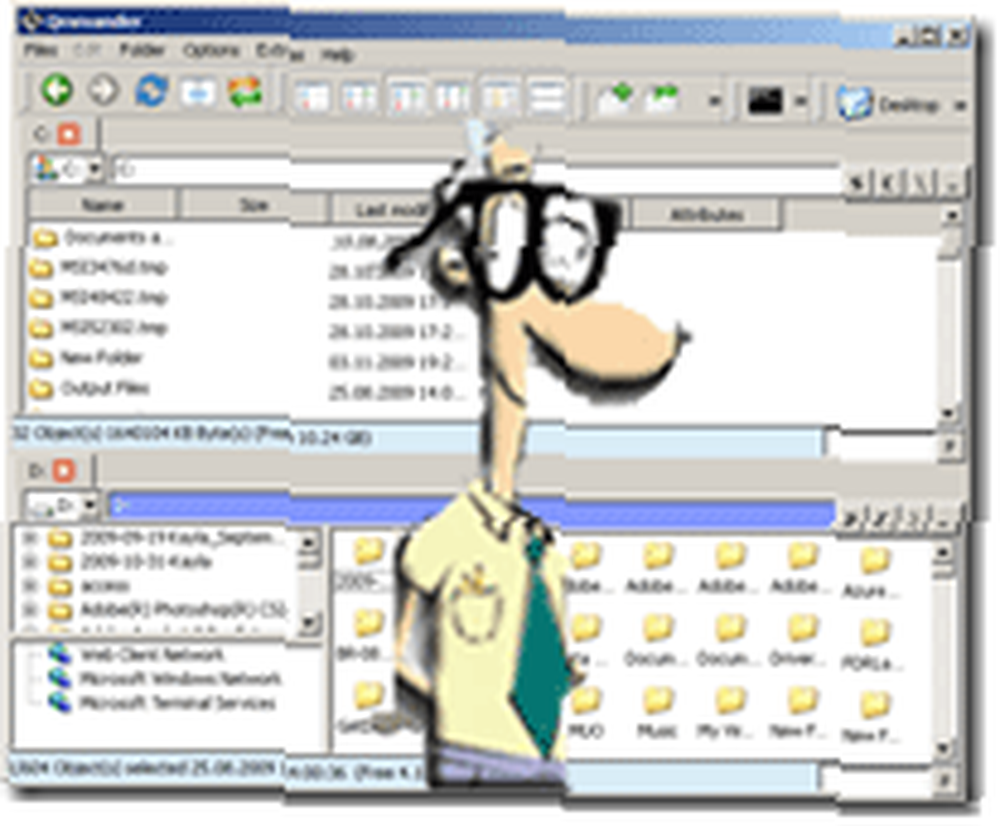 J'ai téléchargé ce fichier de 4,9 Mo à partir de Google Code. QMMander est une alternative gratuite à Windows Explorer open source et elle est plutôt cool. Il vous offre une double expérience pour vous soulager de la douleur de devoir ouvrir deux fenêtres de l'Explorateur pour faire glisser et déposer des fichiers entre.
J'ai téléchargé ce fichier de 4,9 Mo à partir de Google Code. QMMander est une alternative gratuite à Windows Explorer open source et elle est plutôt cool. Il vous offre une double expérience pour vous soulager de la douleur de devoir ouvrir deux fenêtres de l'Explorateur pour faire glisser et déposer des fichiers entre.
Mais ce n'est pas tout - non monsieur re bob! QMMAnder n'est pas une merveille! Vous pouvez également avoir deux types de liste distincts en même temps. Qmmander est écrit en C ++ et utilise Qt, une application multiplate-forme et une interface graphique de Nokia. La page Google Code indique que l'application est boguée mais je n'ai encore rencontré aucun problème..
Vous pouvez avoir un aperçu de la fenêtre affichant une liste détaillée afin de pouvoir trier par taille de fichier, tandis que dans le volet de droite, vous avez de grandes icônes vous permettant de reconnaître facilement les icônes de fichier que vous recherchez. Le logiciel est également portable et peut (devrait) être exécuté depuis une clé USB ou une clé USB..
L'explorateur d'une personne en dit long sur lui. Si vous utilisez l'Explorateur Windows intégré, cela montre que vous n'aimez pas modifier, mais si vous utilisez quelque chose comme ça, cela montre que vous pensez en dehors de la boîte. Ce n'est pas juste parce que j'ai le droit geek?
Voyons ce que QMMAnder peut faire! Lorsque vous lancez l’application pour la première fois, vous verrez double - la même chose des deux côtés, comme vous pouvez le voir ci-dessous:
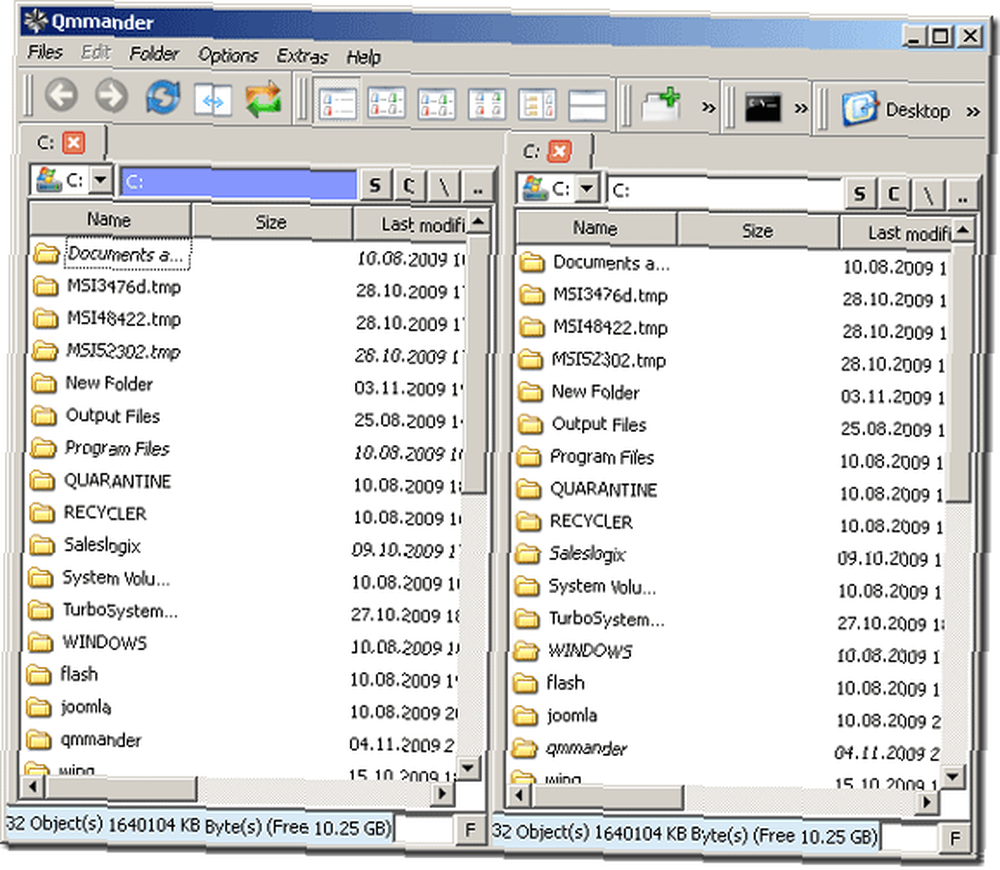
Corrigeons cela et faisons-en deux lecteurs différents. Vous pouvez voir cette vue ci-dessous:
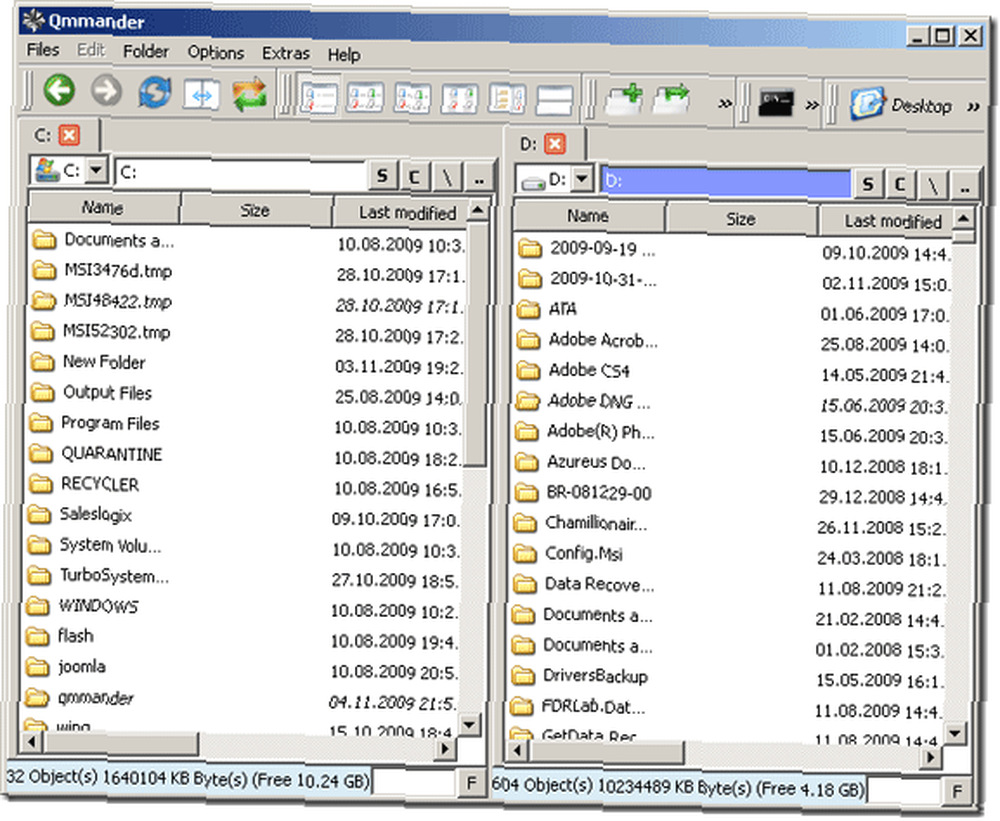
Oui, nous savons tous que vous pouvez trier chaque colonne en cliquant simplement sur les en-têtes, mais examinons les autres options du programme. Comme nous l'avons dit précédemment, vous pouvez changer chaque vue. Voici un exemple:
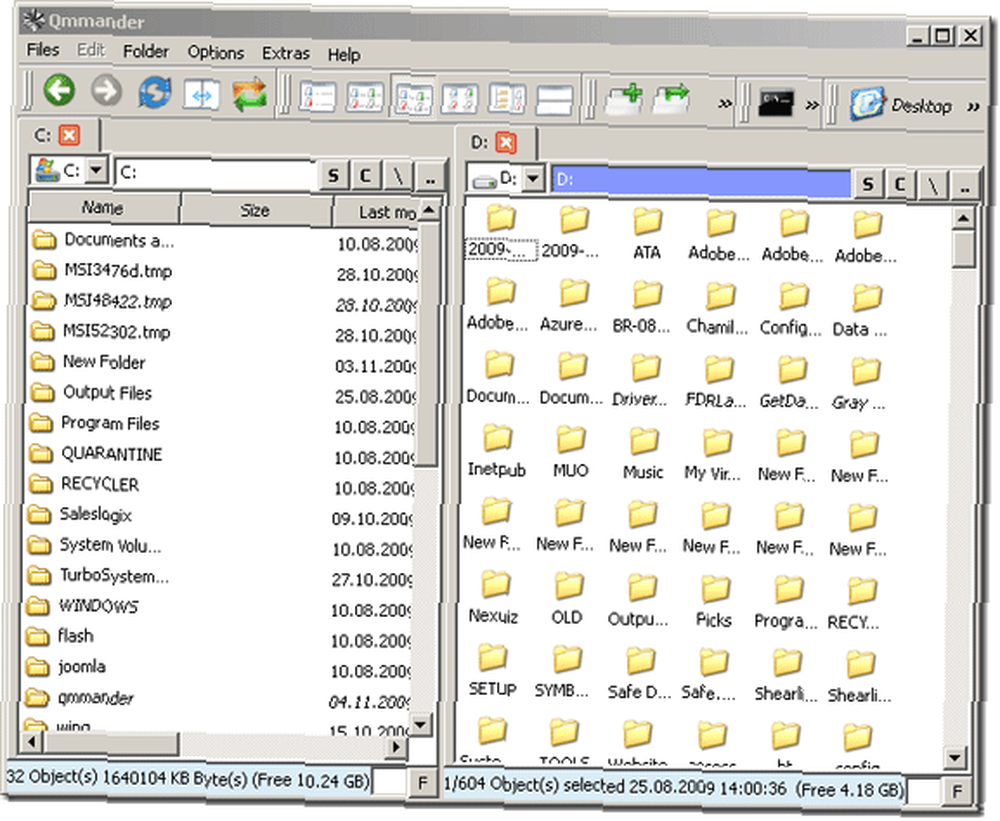
Vous modifiez l'affichage de chaque élément en sélectionnant un volet, puis en cliquant sur l'un des boutons de votre barre d'outils:
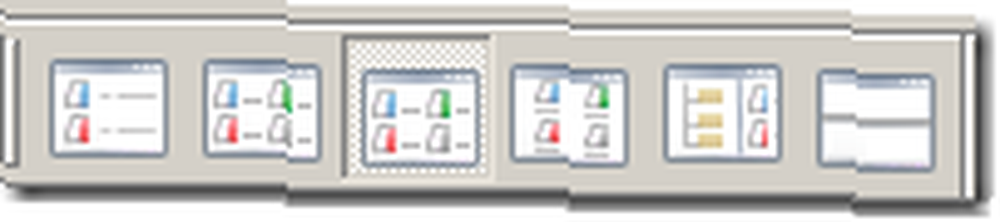
Les boutons sont les suivants: détails, liste, petits symboles, grands symboles, arborescence de répertoires ou diviser horizontalement au lieu de verticalement (respectivement). Vous pouvez également les modifier depuis le menu des options, comme vous pouvez le voir ci-dessous:

Vous pouvez également échanger le côté gauche avec le droit ou inversement, ainsi que l'actualisation ou le changement de côté actif. Voyons comment se présente la division horizontale. Cela semble être une meilleure vue pour moi:
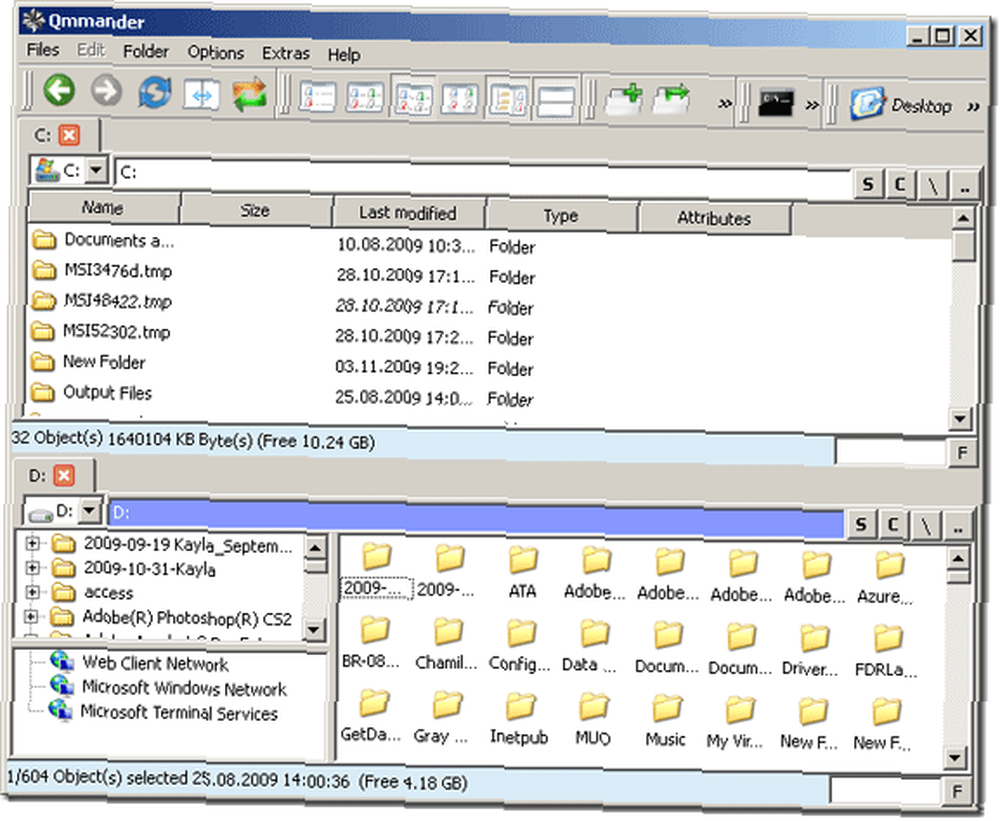
Et c'est mon avis! Wow, je l'aime - la liste détaillée en haut et la vue de l'arbre en bas. Cette alternative à l’explorateur Windows est très polyvalente et utilise très peu de mémoire.
Qu'est-ce que vous utilisez pour un navigateur de fichiers? Je sais que Make Use des lecteurs n'utilisent pas Explorer - et vous? Nous aimerions savoir ce que vous utilisez dans les commentaires - alors laissez-nous un commentaire!
Oh, et si vous rencontrez des bugs, laissez-les dans les commentaires afin que nous puissions tous en bombarder l'auteur! :) Karl Gechlik terminé.











